Ứng dụng bản đồ Google Maps hiện đã cập nhật thêm tính năng xem chất lượng không khí ở một số khu vực, địa điểm trên thế giới để người dùng có thể kiểm tra nhanh, bên cạnh việc sử dụng các ứng dụng khác như AirVisual đo chất lượng không khí chẳng hạn. Thông tin về chất lượng không khí trên Google Maps được biểu thị qua thanh màu với những màu sắc khác nhau. Dưới đây là hướng dẫn sử dụng tính năng xem chất lượng không khí trên Google Maps.
Cách xem chất lượng không khí trên Google Maps
Bước 1:
Tại giao diện ứng dụng Google Maps, chúng ta sẽ nhập vị trí mà bạn muốn kiểm tra chất lượng không khí. Lưu ý hiện tại Google Maps mới chỉ triển khai tính năng này ở Mỹ nên bạn cần chú ý.
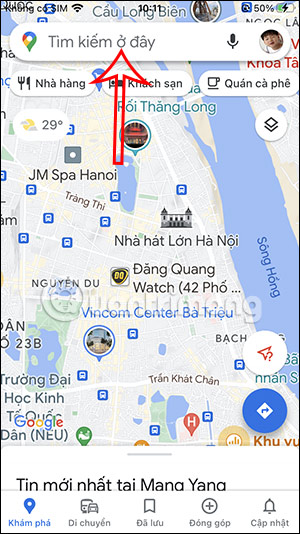
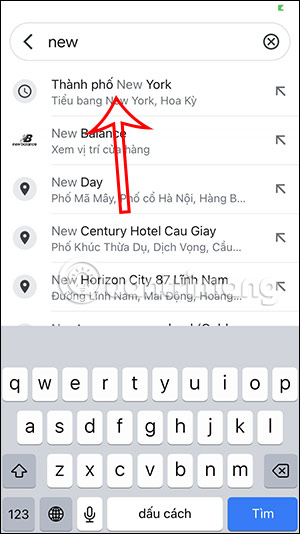
Bước 2:
Tiếp đến trong giao diện bản đồ, người dùng nhấn vào biểu tượng layer ở góc bên phải màn hình. Khi đó hiển thị tùy chọn hiển thị bản đồ trên Google Maps, chúng ta sẽ nhấn vào tính năng Chất lượng không khí để xem thông tin.
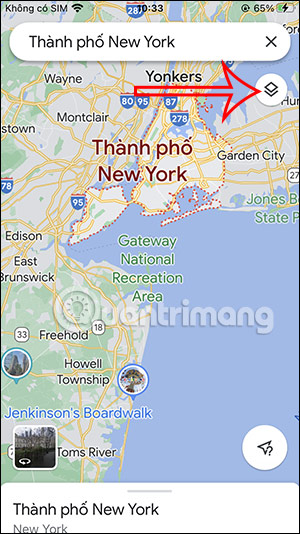
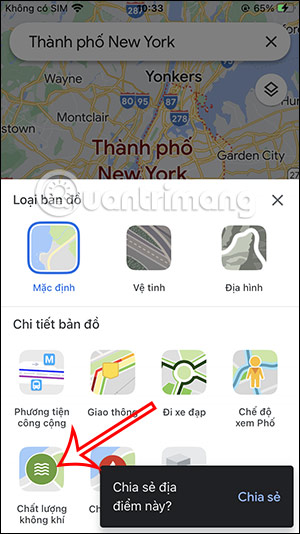
Bước 3:
Kết quả chúng ta sẽ nhìn thấy thông tin chất lượng không khí tại nơi bạn chọn, chẳng hạn ở đây kiểm tra chất lượng không khí trên Google Maps tại New York.
Mỗi một màu sắc tại thanh chất lượng không khí sẽ biểu thị cho chất lượng không khí khác nhau. Màu xanh thể hiện chất lượng không khí rất tốt. Và màu tím đậm thể hiện chất lượng không khí cực xấu.
Bên dưới là một số vị trí mà trạm đo chất lượng không khí kiểm tra được thông qua chỉ số AQI.
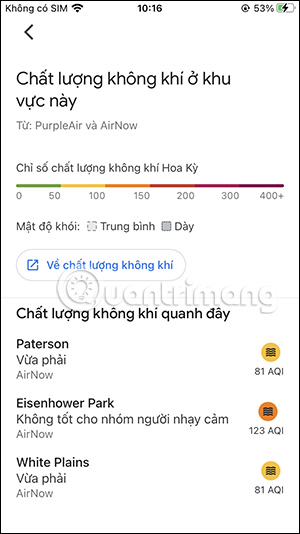
Bước 4:
Bây giờ bạn tiếp tục kiểm tra chất lượng không khí ở những địa điểm khác.
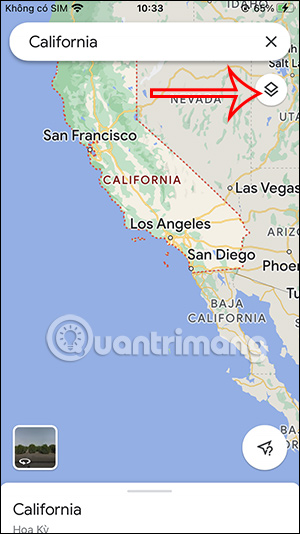
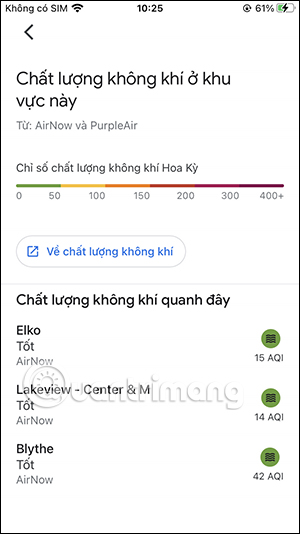
Với những khu vực không có thông tin về chất lượng không khí sẽ thông báo như bên dưới.
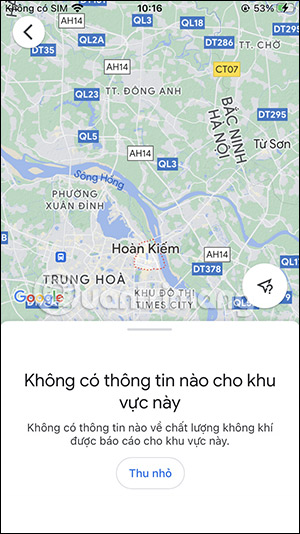
 Công nghệ
Công nghệ  Windows
Windows  iPhone
iPhone  Android
Android  Làng CN
Làng CN  Khoa học
Khoa học  Ứng dụng
Ứng dụng  Học CNTT
Học CNTT  Game
Game  Download
Download  Tiện ích
Tiện ích 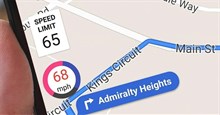
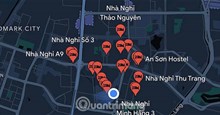
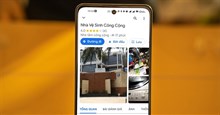
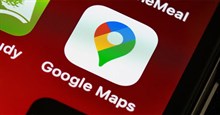

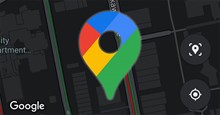
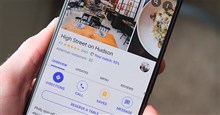



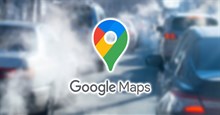
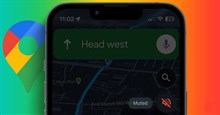
 Linux
Linux  Đồng hồ thông minh
Đồng hồ thông minh  Chụp ảnh - Quay phim
Chụp ảnh - Quay phim  macOS
macOS  Phần cứng
Phần cứng  Thủ thuật SEO
Thủ thuật SEO  Kiến thức cơ bản
Kiến thức cơ bản  Dịch vụ ngân hàng
Dịch vụ ngân hàng  Lập trình
Lập trình  Dịch vụ công trực tuyến
Dịch vụ công trực tuyến  Dịch vụ nhà mạng
Dịch vụ nhà mạng  Nhà thông minh
Nhà thông minh  Ứng dụng văn phòng
Ứng dụng văn phòng  Tải game
Tải game  Tiện ích hệ thống
Tiện ích hệ thống  Ảnh, đồ họa
Ảnh, đồ họa  Internet
Internet  Bảo mật, Antivirus
Bảo mật, Antivirus  Họp, học trực tuyến
Họp, học trực tuyến  Video, phim, nhạc
Video, phim, nhạc  Giao tiếp, liên lạc, hẹn hò
Giao tiếp, liên lạc, hẹn hò  Hỗ trợ học tập
Hỗ trợ học tập  Máy ảo
Máy ảo  Điện máy
Điện máy  Tivi
Tivi  Tủ lạnh
Tủ lạnh  Điều hòa
Điều hòa  Máy giặt
Máy giặt  Quạt các loại
Quạt các loại  Cuộc sống
Cuộc sống  Kỹ năng
Kỹ năng  Món ngon mỗi ngày
Món ngon mỗi ngày  Làm đẹp
Làm đẹp  Nuôi dạy con
Nuôi dạy con  Chăm sóc Nhà cửa
Chăm sóc Nhà cửa  Du lịch
Du lịch  Halloween
Halloween  Mẹo vặt
Mẹo vặt  Giáng sinh - Noel
Giáng sinh - Noel  Quà tặng
Quà tặng  Giải trí
Giải trí  Là gì?
Là gì?  Nhà đẹp
Nhà đẹp  TOP
TOP  Ô tô, Xe máy
Ô tô, Xe máy  Giấy phép lái xe
Giấy phép lái xe  Tấn công mạng
Tấn công mạng  Chuyện công nghệ
Chuyện công nghệ  Công nghệ mới
Công nghệ mới  Trí tuệ nhân tạo (AI)
Trí tuệ nhân tạo (AI)  Anh tài công nghệ
Anh tài công nghệ  Bình luận công nghệ
Bình luận công nghệ  Quiz công nghệ
Quiz công nghệ  Microsoft Word 2016
Microsoft Word 2016  Microsoft Word 2013
Microsoft Word 2013  Microsoft Word 2007
Microsoft Word 2007  Microsoft Excel 2019
Microsoft Excel 2019  Microsoft Excel 2016
Microsoft Excel 2016  Microsoft PowerPoint 2019
Microsoft PowerPoint 2019  Google Sheets - Trang tính
Google Sheets - Trang tính  Code mẫu
Code mẫu  Photoshop CS6
Photoshop CS6  Photoshop CS5
Photoshop CS5  Lập trình Scratch
Lập trình Scratch  Bootstrap
Bootstrap